


近期,许多用户升级到了全新的Win11系统。在使用过程中,您可能会意识到一个改变:删除文件时不再需要确认。相比之前版本的Windows操作系统,这一变化可能会给一些用户带来困惑和不便。因此,让我们一起来了解一下Windows 11系统中删除文件没有确认的情况,并探索如何应对这个改变。
win11删除确认提示设置方法:
1、首先,在桌面上右键点击"回收站",打开"属性"。

2、若桌面上没有回收站图标,可在主题的"桌面图标设置"中进行打开。
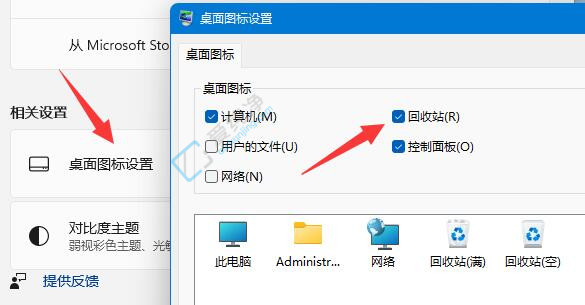
3、打开回收站属性后,首先勾选下方的"自定义大小"。
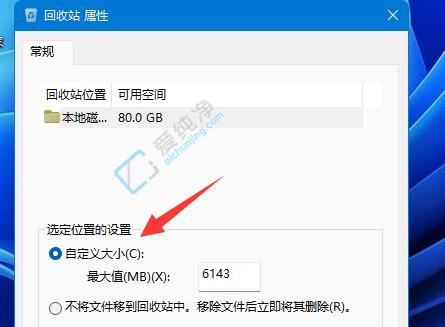
4、接着勾选"显示删除确认对话框",并点击"确定"保存设置。
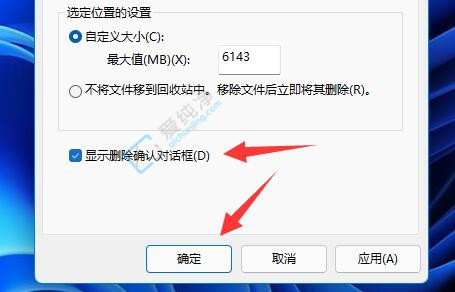
5、如果设置后仍无效,可尝试重新启动电脑。
总之,在Windows 11操作系统中,没有确认提示的文件删除可能会导致意外删除重要文件的风险。通过本文介绍的几种解决方法,您可以轻松地恢复删除文件的确认提示,以避免不必要的文件丢失。
| 留言与评论(共有 条评论) |